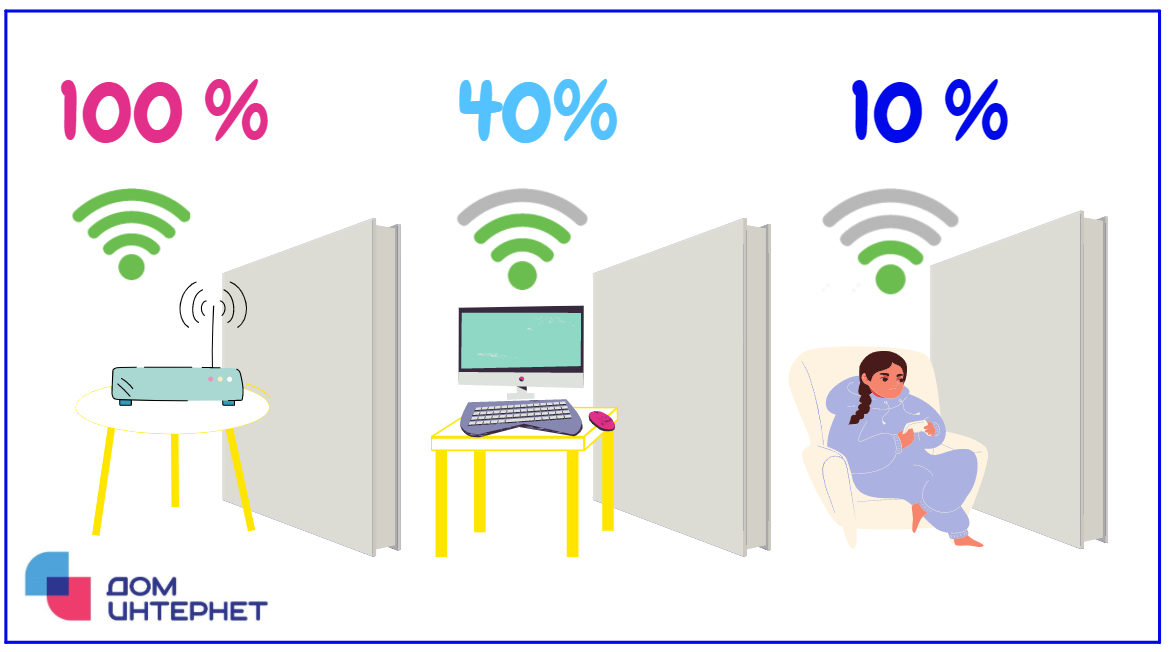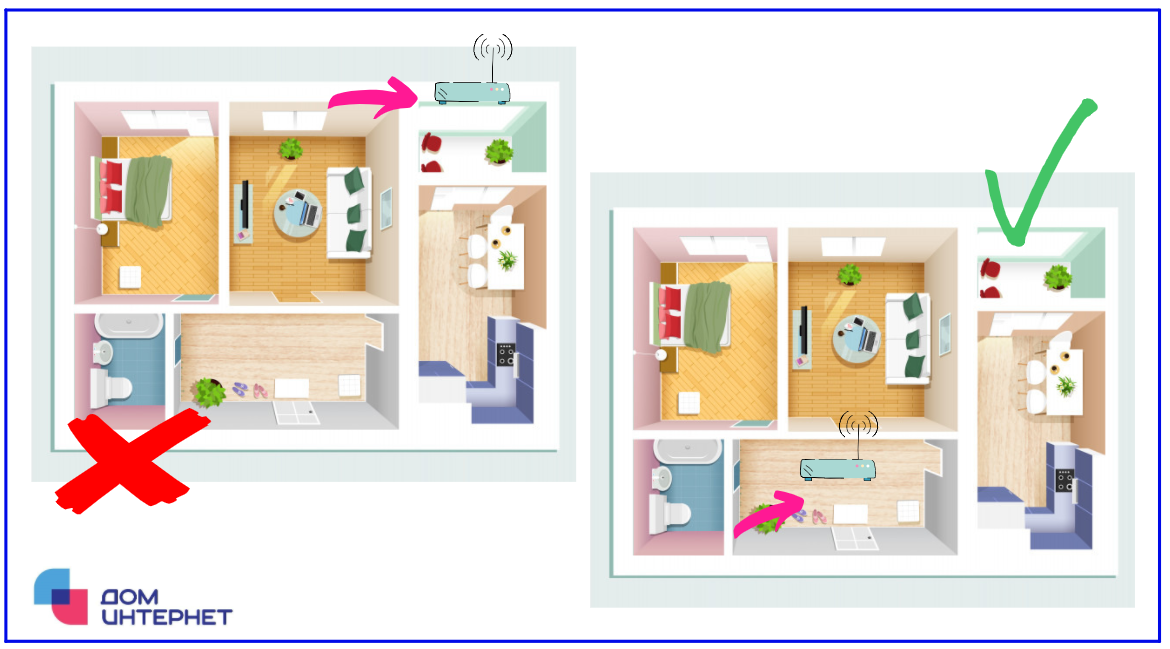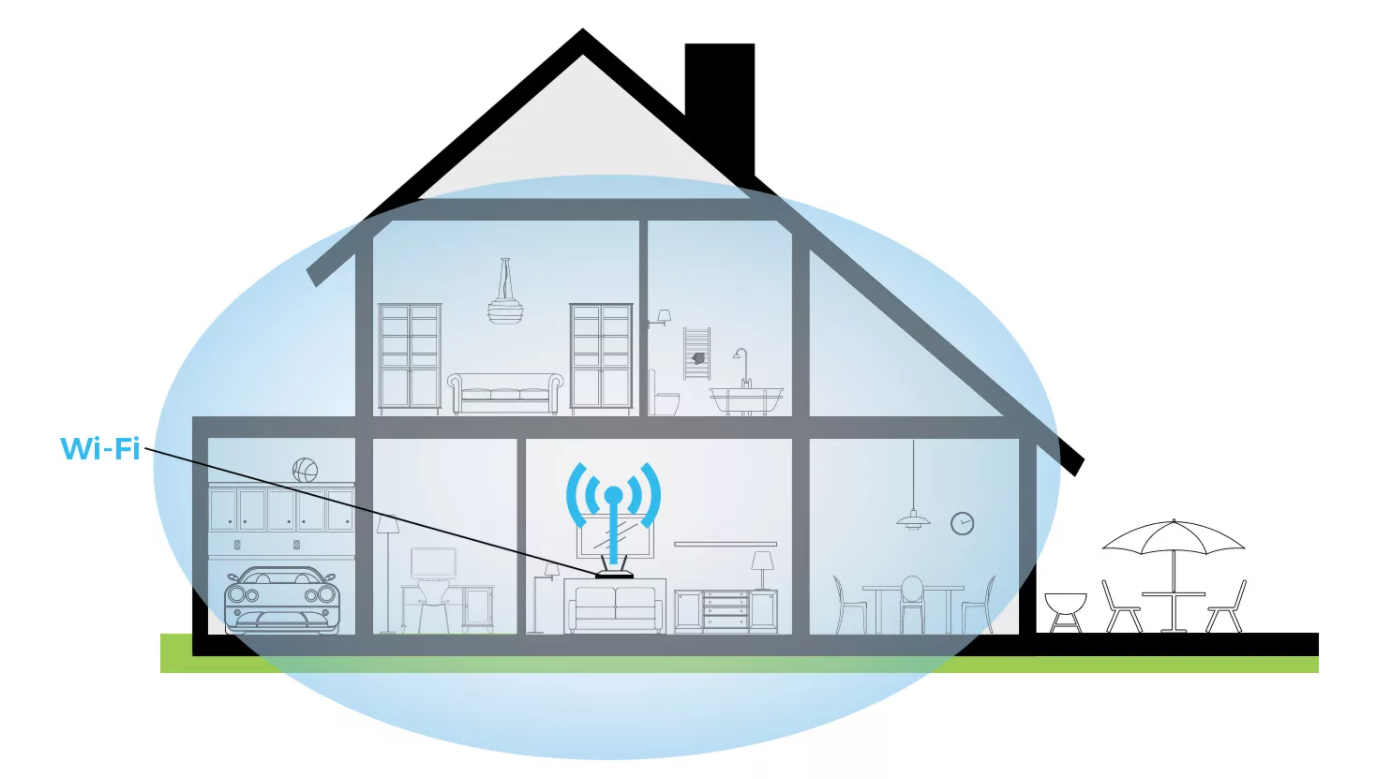Где установить Wi-Fi роутер в квартире или доме?
В этой статье речь пойдет не о подключении и настройке Wi-Fi роутера, а о его правильном расположении в квартире, частном доме, или офисе. Если вы еще не купили маршрутизатор, то читайте статью с советами по выбору Wi-Fi роутера и отправляйтесь в магазин. После покупки роутера его нужно будет установить в определенном месте, подключить и настроить. О подключении и настройке вы можете почитать в инструкции, которая была в комплекте, или в других статьях на нашем сайте. Инструкции по настройке некоторых маршрутизаторов собраны на этой странице. А в данной статье речь пойдет именно о выборе места для установки роутера. Где можно устанавливать, а где нельзя.
Расположение роутера в доме первым делом влияет на покрытие Wi-Fi сети. Это понятно. Если у вас огромная квартира, или большой дом, то установив маршрутизатор в одном конце дома, в дальней комнате Wi-Fi уже вряд ли будет ловить. Не существует каких-то секретов в выборе места для установки. Но придерживаясь некоторых рекомендаций, есть шанс обойтись без покупки второго маршрутизатора, или репитера для усиления беспроводной сети.
Если на момент покупки маршрутизатора интернет у вас уже подключен, то его чаще всего устанавливают там, куда проложен интернет кабель от провайдера. Потому-что прокладывать новый кабель, удлинять его, или даже укорачивать – занятие не самое простое. И я скажу так: если после настройки роутера Wi-Fi сеть ловит по всему дому и все хорошо работает, то не нужно что-то придумывать. Устанавливайте там, где получается. Это особенно актуально для однокомнатных, или небольших двух/трехкомнатных квартир. А так же небольших домов. Где бы вы не установили роутер, стабильный сигнал Wi-Fi будет во всех комнатах.
Рекомендации по выбору места для расположения маршрутизатора
Как я уже писал выше, вы можете установить маршрутизатор в том месте, где вам нравится, куда проложен интернет, или есть место для его установки (стол, полка и т. д.). Если проблем с покрытием Wi-Fi сети нет, то на можете закрывать эту статью и пользоваться интернетом.
Если же возникли проблемы с покрытием, то вот вам несколько советов:
- Не устанавливайте маршрутизатор вблизи от других электроприборов. Таких как: радиотелефоны, микроволновые печи, телевизоры и т. д. Так как Wi-Fi сеть работает на частоте 2.4 GHz, или 5 GHz. А техника, которую я перечислил выше, так же может использовать эту частоту, то будут сильные помехи. Из-за этого может падать сигнал, или будет нестабильная работа Wi-Fi сети.
- Сигнал Wi-Fi проходит сквозь преграды и при этом падает уровень самого сигнала. Самое больше зло – это металлические преграды. Стены с металлическими элементами внутри (как правило, это несущие стены). Металлические двери и т. д. Так же зеркала и стекла отбивают сигнал беспроводной сети. Бетонные и кирпичные стены так же прилично уменьшают радиус действия Wi-Fi сети. Чем меньше стен и преград – тем лучше.
- Посмотрите на план своего дома, или квартиры и подумайте, есть ли возможность разместить маршрутизатор ближе к центру. Такое расположение обеспечит более равномерное покрытие по всему дому. И не будет такого, что у вашего соседа сигнал вашей сети более стабильный, чем у вас. Или устанавливайте маршрутизатор ближе к тому месту, где вы активно будете пользоваться беспроводной сетью. Например, ближе к спальне и кухне. Но дальше от детской комнаты. Такое расположение вам должно понравится в том случае, если вы озадачены вопросом вреда от излучения Wi-Fi сети.
- Если есть возможность, то установите роутер как можно выше. Его можно закрепить на стене. Практически на каждом маршрутизаторе есть отверстия для крепления на стену. А антенны складываются.
И еще несколько полезных советов:
- Если вам все таки придется переносить маршрутизатор, или устанавливать его в том месте, куда не достает кабель от провайдера, то могут пригодится инструкции по обжиму сетевого кабеля: как обжать витую пару с помощью кримпера, и советы по обжыму без инструмента (отверткой). Но лучше, конечно, чтобы это сделал специалист от вашего провайдера.
- Если выбором правильного расположения не удалось добиться нормального покрытия по всему дому, то могут пригодится советы из статьи: как усилить сигнал Wi-Fi сети? Увеличиваем дальность Wi-Fi.
- Ну и самый рабочий и проверенный вариант, которым можно существенно усилить сигнал Wi-Fi – это покупка и установка репитера. Возможно, у вас есть еще один роутер, который так же можно попытаться настроит в режиме репитера.
- Если у вас проблемы с беспроводной сетью из-за сильных помех на канале 2.4 ГГц, то ситуацию может исправить установка двухдиапазонного маршрутизатора, который так же может раздавать Wi-Fi на частоте 5 ГГц.
А где у вас в доме установлен маршрутизатор? Как покрытие Wi-Fi сети? Делитесь своими советами в комментариях, задавайте вопросы!
Почему важно ставить Wi-Fi-роутер в правильное место
Важный фактор, влияющий на работу Wi-Fi — расположение роутера. Секретов в выборе места для установки нет: в интернете много рекомендаций. Если придерживаться правил, можно обойтись без покупки второго маршрутизатора или репитера для усиления беспроводной сети.
Где установить роутер в квартире
Любой специалист ответит на этот вопрос так: лучше ставить роутер где-то посередине жилой площади. Но есть ещё некоторые нюансы, которые важно знать:
1. Чем меньше стен между передающим и принимающим устройством, тем лучше сигнал. Самое больше зло — это металлические преграды. Несущие стены с металлическими элементами внутри, металлические двери и подобное.
2. Зеркала и стекла блокируют сигнал беспроводной сети. Поставить роутер в зазеркаленный шкаф-купе или вынести за окно на балкон почти то же самое, что и перерезать себе кабель ножницами. Бетонные и кирпичные стены так же прилично уменьшают радиус действия Wi-Fi сети. Поэтому рекомендуется устанавливать устройство в центре квартиры.
3. Не устанавливайте роутер на пол или слишком высоко под потолком. В первом случае вы автоматически увеличите количество препятствий. И даже ваше домашнее животное будет создавать дополнительные помехи радиоволнам. А во втором случае сигнал будет отражаться потолком. Лучше поставить роутер на высокий стол.
4. Не загромождайте пространство рядом с wi-fi-оборудованием, не накрывайте роутер и ничего не ставьте сверху. В противном случае роутер будет перегреваться, а из-за лишних препятствий, скорость вашего wi-fi упадёт.
5. Роутер не любит соседства с мощными электроприборами. Микроволновые печи и телевизоры могут использовать для работы частоту вещания вашего роутера и загружать каналы. При перегруженном канале сеть будет нестабильна, а сигнал будет слабым. Загрузка видео станет настоящим квестом. Не рекомендуется ставить маршрутизатор возле ПК, особенно размещать его на системном блоке или других элементах компьютера. Как и в случае с остальными приборами — выдерживайте дистанцию в пару метров.
Многие стандартные планировки двухкомнатных квартир предоставляют свободный доступ из прихожей в комнаты и кухню, поскольку коридор находится примерно посередине помещения — он или прихожая могут стать отличным местом для установки роутера. Плюс ко всему, кабель от провайдера чаще не проведен в квартиру дальше.
Если вы устанавливаете Wi-Fi-роутер в студии, главным правилом будет установить его повыше, чтобы сигнал встречал как можно меньше преград на своем пути.
Введите адрес и получите список доступных провайдеров и тарифов
Где установить роутер в частном доме
Правила установки устройств в частных домах не будут сильно отличаться от правил установки в квартирах.
Единственное, что стоит помнить — если ваш частный дом имеет большую площадь или несколько этажей, покрыть его сигналом от одного маршрутизатора не удастся. Докупите репитеры и воспользуйтесь бесплатной программой для анализа беспроводных сетей NetSpot. Она поможет определить лучшее место для расположения роутера, а также вычислит «слепые» зоны для установки репитеров и построения целостной системы беспроводного интернета. Единственное условие — в программу нужно будет загрузить схему вашего дома, для корректного анализа. Для этого необходимо:
- скачать ПО на принимающее сигнал устройство (телефон, планшет, ноутбук);
- далее загрузить схему квартиры;
- пройтись с устройством по комнатам;
- программа воссоздаст схему покрытия и выдаст результат с подходящими и неподходящими зонами.
Если вопрос о том, как поставить Wi-Fi-роутер закрыт, и все рекомендации соблюдены, никаких проблем возникнуть не должно. Но если выбором правильного местоположения вам не удалось добиться хорошего покрытия, вот несколько дополнительных полезных советов:
- Выбирайте двухдиапазонный роутер. 5ГГц — частота, которая поддерживается многими современными устройствами и не используется бытовыми приборами. Соответственно, каналы менее загружены и забиты посторонними помехами. А, значит, и скорость подключения становится значительно выше.
- Рассмотрите покупку Mesh-системы или репитера. Если роутер удерживает у входной двери короткий кабель провайдера, и «слепые» зоны сигнала мешают серфить в интернете — это будет одним из лучших решений. Перед этим, отсканируйте беспроводные сети в вашем окружении через бесплатную программу inSSIDer. Она покажет всю необходимую информацию о вашей точке доступа WiFi, включая ширину канала, уровень сигнала, максимальную скорость передачи данных и безопасность. И позволит понять, как ваша сеть взаимодействует с соседской. Возможно, сигнал из соседней квартиры попросту блокирует ваш.
- Если двухдиапазонный роутер не спасает, а соседское устройство висит прямо за стенкой напротив вашего маршрутизатора, хорошим выбором будет удлинить кабель и проложить его дальше в квартиру. Таким образом, вы сможете соблюсти самое важное правило центрового расположения. Мы советуем доверить это дело специалистам. Обжимать кабель самостоятельно не так просто.
Введите адрес и получите список доступных провайдеров и тарифов